

By Adela D. Louie, Dernière mise à jour: January 22, 2023
La solution complète pour fixer L'iPhone qui vibre sans raison est mise à jour dans cet article. Apprenez rapidement à résoudre ce type de problème.
L'une des fonctionnalités de notre appareil iPhone est d'activer les vibrations pour les notifications de vos e-mails, SMS, appels et même notifications que vous recevez sur vos comptes de réseaux sociaux. Cependant, il y a des cas où notre appareil iPhone ne fonctionne pas bien et l'un des problèmes les plus irritants que vous puissiez rencontrer est qu'il continue de vibrer sans aucune raison.
Il est également très irritant que votre appareil iPhone vibre sans raison, surtout si vous êtes en classe ou en réunion. Heureusement, nous avons pu répertorier une solution rapide à ce problème qui se produit sur votre appareil iPhone. Mais avant d'aller à la solution du problème, vous devez d'abord connaître la raison pour laquelle votre iPhone vibre sans aucune raison.
En effet, si vous ne connaissez pas la raison principale, comment êtes-vous censé le réparer ? Connaître une anomalie survenant sur votre appareil iPhone vous aidera à déterminer assez rapidement comment vous pourrez la résoudre.
Nous avons inclus quelques raisons principales expliquant pourquoi votre L'appareil iPhone vibre sans raison du tout et une solution rapide que vous pouvez appliquer. Nous avons également inclus le meilleur logiciel que vous pouvez utiliser au cas où aucun des dépannages de base ne fonctionne. Continuez à lire cet article pour en savoir plus sur le problème et sur la manière de le résoudre.

Partie 1. Pourquoi l'iPhone vibre-t-il sans raison?Partie 2: Chose de base que vous pouvez faire pour résoudre le vibreur de l'iPhone sans raisonPartie 3. Meilleure solution pour iPhone vibrant sans raisonVideo_Guide: Comment réparer le vibreur iPhone sans raisonPartie 4. Conclusion
Si vous voulez avoir la solution parfaite à votre problème, vous devez avoir une information précise sur la cause pourquoi votre iPhone vibre sans raison du tout. Maintenant, pour que vous puissiez résoudre le problème sur votre iPhone, vous devez en connaître les raisons.
Une fois que avez cette information, alors vous pourrez réparer votre iPhone qui vibre sans raison. Voici quelques raisons possibles pour lesquelles votre iPhone continue de vibrer sans aucune raison.
Vous avez peut-être mal utilisé le paramètre de vibration de votre notification par e-mail. Peut-être avez-vous désactivé votre notification par e-mail sonore et n'avez pas sélectionné l'option «aucun», mais peut-être avez-vous sélectionné la vibration.
Vous avez peut-être installé une application qui peut altérer les paramètres sonores de votre iPhone.
Une fois que votre appareil a été en contact avec de l'eau, cela peut déclencher la vibration de votre appareil.
Si vous chargez votre iPhone et qu'il continue de vibrer, le problème vient peut-être de votre câble USB ou de votre chargeur.
Essayez les solutions ci-dessous pour réparer votre iPhone qui vibre sans raison, étape par étape:
Ici, nous allons vous montrer ce que vous pouvez faire sur votre iPhone pour vous débarrasser de ce problème sur votre appareil iPhone.
Dans certains cas. forcer le redémarrage de votre iPhone peut être très utile. Si vous constatez que votre iPhone continue de vibrer sans raison, forcez le redémarrage de votre appareil iPhone. Voici comment vous pouvez le faire :
Si vous utilisez l'iPhone 7 ou l'iPhone 7 Plus - Continuez simplement et maintenez le bouton Veille / Réveil et le bouton de réduction du volume enfoncés pendant environ 10 secondes jusqu'à ce que le logo Apple apparaisse sur votre écran.
Si vous avez l'iPhone 6 ou une version antérieure de l'iPhone - Continuez simplement et maintenez enfoncés simultanément le bouton Marche / Veille et le bouton Accueil pendant environ 10 secondes jusqu'à ce que le logo Apple apparaisse sur votre écran.
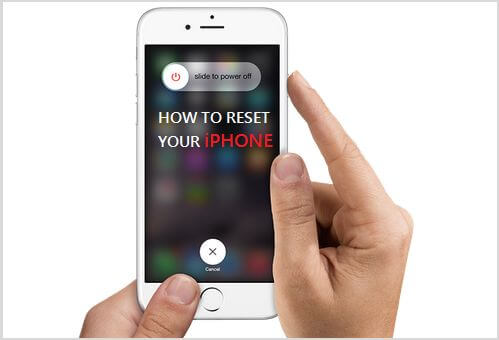
Si le redémarrage forcé de votre iPhone ne fonctionne pas, vous pouvez essayer de vérifier les paramètres de votre iPhone. Pour vérifier cela, voici comment.
Lancez Paramètres sur votre appareil iPhone, puis accédez à Sons.
Désactivez la fonction "Vibrer en mode silencieux".
Si vous souhaitez désactiver toutes les vibrations sur votre iPhone, procédez comme suit :
Accédez à vos paramètres, puis appuyez sur Général
Ensuite, allez dans Accessibilité
Localisez et désactivez la fonction de vibration pour désactiver toutes les vibrations sur votre appareil iPhone.
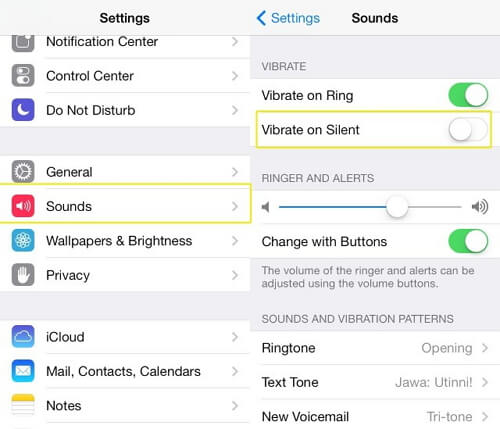
Il existe en fait des cas où une notification sur votre compte de messagerie peut faire vibrer votre iPhone. Vous pouvez simplement vérifier si vos alertes e-mail sont désactivées.
Lancez les paramètres sur votre iPhone, puis appuyez sur Centre de notifications et choisissez l'option Mail.
Allez sur vos comptes de messagerie, puis sélectionnez Alertes, puis appuyez sur "Aucun".
Si vous avez plusieurs comptes de messagerie sur votre iPhone, assurez-vous d'avoir désactivé toutes vos alertes de notification pour tous vos comptes de messagerie.
Ignorer cela ne serait-ce que sur un seul compte peut laisser votre iPhone vibrer lorsque vous recevez un e-mail sur le compte de messagerie spécifique.
Dans le cas où votre iPhone continue de vibrer sans aucune raison, cela signifie qu'il peut y avoir une intrusion d'humidité sur votre appareil. Vous pouvez toujours essayer la vieille technique qui consiste à éteindre votre iPhone, puis de le placer dans un sac de riz pour sécher complètement l'humidité.
L'une des principales raisons pour lesquelles votre iPhone continue de vibrer sans raison est lorsque votre iPhone a été en contact avec un liquide.
Si tout le reste échoue et qu'aucune des solutions ci-dessus n'a fonctionné pour vous, nous avons le meilleur moyen de résoudre votre problème. Parfois, une autre raison pour laquelle votre iPhone vibre sans raison est celle d'un dysfonctionnement du logiciel sur votre appareil iPhone.
Et bonne nouvelle; nous ayons conçu un logiciel spécial rien que pour vous !
Ce logiciel s'appelle le FoneDog Toolkit - Récupération du système iOS.
Le FoneDog Toolkit - Outil de récupération du système iOS vous aidera à réparer votre iPhone qui vibre sans raison. Cet outil sera également capable de résoudre divers problèmes liés aux systèmes iOS tels que le mode de récupération, le mode DFU et certains problèmes d'écran.
Le programme FoneDog Toolkit - iOS System Recovery vous permet de réparer votre iPhone à la normale sans perdre aucune de vos données afin que vous puissiez être sûr que l'utilisation de ce programme est vraiment sûre. Ce programme vous aidera à réparer votre iPhone de la manière la plus sûre possible.
Voici quelques-unes divers problèmes que le FoneDog Toolkit - Récupération du système iOS peut vous aider.
Si votre iPhone reste bloqué en mode de récupération
Si votre diapositive ne fonctionne pas du tout
Si vous avez un appareil gelé ou non réactif
Si vous rencontrez un départ sans fin sur votre iPhone.
Si vous rencontrez un code d'erreur pendant que vous utilisez iTunes comme Erreur 14, Erreur 9, Erreur 21, Erreur 3014 et plus.
Le programme FoneDog Toolkit - iOS System Recovery est également compatible avec tout appareil iOS comprenant le nouvel iPhone X, l'iPhone 8 et l'iPhone 8 Plus. Ce programme gardera toutes vos données stockées sur votre appareil iPhone en toute sécurité pendant tout le processus de réparation de votre appareil. Il prend également en charge la nouvelle version iOS 11 et est également compatible avec les ordinateurs MAC ou Windows.
Téléchargez gratuitement cette version pour commencer à réparer votre iPhone, voici quelques consignes que vous pouvez facilement suivre.
Réparez votre iPhone qui vibre sans raison
Vous pouvez obtenir le FoneDog Toolkit - Récupération du système iOS sur notre site officiel, www.fonedog.com et installer le programme sur votre Mac ou votre PC Windows.
Après avoir installé avec succès le programme sur votre ordinateur, lancez le FoneDog Toolkit, puis sélectionnez "Restauration de Système iOS" pour commencer.
Après cela, connectez votre iPhone à l'aide de votre câble USB à votre ordinateur, puis attendez que le programme détecte votre appareil.
Une fois que votre appareil a été détecté par le programme FoneDog Toolkit - Récupération du système iOS, continuez et cliquez sur le bouton "COMMENCER".

Maintenant, pour que vous puissiez corriger les anomalies sur votre appareil iPhone, vous devez obtenir le package du micrologiciel pour votre iPhone.
Sur cette page, il vous sera demandé d'obtenir le package du micrologiciel. Mais avant cela, le FoneDog Toolkit - iOS System Recovery vous demandera de mettre des informations importantes et précises sur votre appareil.
Le programme FoneDog Toolkit - Récupération du système iOS vous demandera de saisir la catégorie de votre appareil, le modèle de l'appareil et le type de votre appareil.
Assurez-vous que vous entrez les informations correctes nécessaires pour que le programme FoneDog Toolkit - iOS System Recovery puisse télécharger le bon micrologiciel. C'est pour vous éviter que votre iPhone ne soit abîmé.
De plus, si vous n'avez pas la dernière version iOS installée sur votre iPhone, le FoneDog Toolkit - iOS System Recovery vous fournira également un téléchargement.
Après avoir saisi toutes les informations nécessaires, continuez et cliquez sur le bouton "réparation" bouton.

Une fois que vous avez complètement téléchargé le package du micrologiciel pour votre iPhone, le programme FoneDog Toolkit - iOS System Recovery commencera alors à réparer votre appareil.
N'oubliez pas que vous n'êtes pas autorisé à utiliser votre iPhone pendant ce processus, car si vous le faites, il y a de grandes chances que votre iPhone soit définitivement maqué et nous sommes sûrs que vous ne voulez pas que cela se produise.
Soyez patient et laissez le programme FoneDog Toolkit - iOS System Recovery faire tout le travail.

Le processus de réparation de votre iPhone prendra un certain temps, il vous suffira donc d'attendre patiemment jusqu'à ce que le programme FoneDog Toolkit - iOS System Recovery soit terminé.
Une fois la réparation terminée, FoneDog Toolkit - iOS System Recovery vous en informera. Vous ne pouvez pas encore débrancher votre iPhone tant qu'il n'a pas redémarré.
Une fois que votre iPhone est complètement rétabli, vous pouvez maintenant essayer de débrancher votre appareil iPhone de votre ordinateur, puis vérifier si votre appareil iPhone vibre toujours sans raison.
Sans aucun doute, le programme FoneDog Toolkit - iOS System Recovery avait fait du bon travail pour réparer votre appareil iPhone.

Les gens ont également lu:
Fixer iMessage ne fonctionne pas sur iPad
Est-ce que l'iPhone est désactivé? Comment débloquer un appareil iPhone?
Avoir un iPhone qui vibre sans raison du tout est très irritant. Pour cette raison, vous devez savoir qu'il existe de nombreuses raisons pour lesquelles cela se produit sur votre appareil, comme celles mentionnées ci-dessus. Il existe également des solutions que vous voudrez peut-être envisager de faire, car elles consistent toutes en un dépannage de base avant de recourir à votre toute dernière option.
Puisque nous savons tous à quel point il est difficile d'avoir un appareil défectueux, c'est pourquoi nous avons créé un programme spécial pour vous - le FoneDog Toolkit - programme de récupération du système iOS. Le programme FoneDog Toolkit - iOS System Recovery est destiné aux personnes qui rencontrent des problèmes avec leur appareil iOS et vous aide par exemple si votre iPhone continue de vibrer sans raison.
Le FoneDog Toolkit - Récupération du système iOS est également connu pour réparer divers problèmes sur votre appareil iPhone, tels que les codes d'erreur que vous obtenez lorsque vous utilisez votre programme iTunes, les erreurs d'écran telles que l'écran blanc, l'écran bleu, l'écran noir, etc.
Le programme FoneDog Toolkit - Récupération du système iOS vous aidera également à réparer votre iPhone qui est en boucle sans fin, s'il est bloqué en mode de récupération, en mode DFU ou si votre appareil iPhone est bloqué sur le logo Apple ou iTunes et la boucle de démarrage.
Le programme FoneDog Toolkit - iOS System Recovery vous aide également à réparer votre appareil iOS de la manière la plus sûre car, pendant tout le processus de réparation, il gardera toutes vos données en sécurité.
Le programme FoneDog Toolkit - iOS System Recovery est également compatible avec tous les appareils iOS afin que vous n'ayez pas à vous soucier de la compatibilité.
Ayez le FoneDog Toolkit - Récupération du système iOS et vous serez assuré que les anomalies que vous rencontrez avec votre appareil iOS seront corrigées.
Laisser un commentaire
Commentaire
iOS System Recovery
Réparez diverses erreurs du système iOS à leur état normal.
Essai Gratuit Essai GratuitArticles Populaires
/
INTÉRESSANTTERNE
/
SIMPLEDIFFICILE
Je vous remercie! Voici vos choix:
Excellent
Évaluation: 4.4 / 5 (basé sur 74 notes)